از طریق منوی جستجو مطلب مورد نظر خود در وبلاگ را به سرعت پیدا کنید
تغییر نام میزبان روی اوبونتو با رابط کاربری گرافیکی و خط فرمان
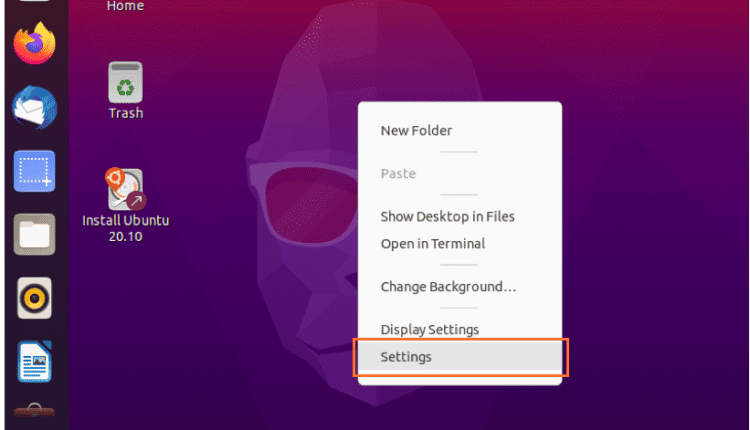
سرفصلهای مطلب
در یک کامپیوتر، نام میزبان شبکه برچسبی است که به یک دستگاه اختصاص داده می شود و به عنوان شناسایی یک دستگاه خاص در شبکه استفاده می شود. نام میزبان نام دستگاهی است که در هنگام نصب سیستم عامل تنظیم می شود.
نام میزبان یک دستگاه را می توان در هر زمان تغییر داد، مهم نیست از چه محیط دسکتاپ استفاده می کنید.
این پست تمرکز دارد روی روش های مختلف برای تغییر نام میزبان دستگاه خود به طور خاص برای کاربران اوبونتو.
روش تغییر نام هاست روی اوبونتو 20.04 (LTS) و 20.10؟
نام میزبان را می توان به دو روش مختلف تغییر نام داد، یا از طریق رابط کاربری گرافیکی یا از طریق terminal:
1. تغییر نام میزبان از طریق رابط کاربری گرافیکی:
در دسکتاپ اوبونتو، برای دریافت آن کلیک راست کنید تنظیمات منو:

پس از این، پنجره “تنظیمات” با گزینه های متعدد ظاهر می شود. پیدا کن “در باره” گزینه، کلیک کنید روی که برای دیدن تنظیمات مربوطه:

کلیک کردن روی را “نام دستگاه”همانطور که در تصویر بالا نشان داده شده است، یک کادر گفتگو ظاهر می شود و از شما می خواهد که نام میزبان را تغییر دهید.
نام هاست فعلی را با توجه به انتخاب خود تغییر دهید و ضربه بزنید روی تغییر نام دهید را فشار دهید تا نام میزبان جدید ذخیره شود.

2. تغییر نام میزبان از طریق ترمینال:
نام میزبان فعلی را بررسی کنید
برای تغییر نام میزبان با استفاده از خط فرمان، ابتدا باید نام فعلی آن را بررسی کنیم که با استفاده از هر یک از دو دستور می توان آن را پیدا کرد:

انتخاب دیگر استفاده از دستور زیر است که وضعیت دقیق سیستم شما را به شما نشان می دهد:

تغییر نام میزبان
دستور دستور تغییر نام میزبان به صورت زیر است:
نام میزبان جدید را با نام دلخواه خود جایگزین کنید. هیچ خروجی یا اعلانی دریافت نخواهید کرد روی را terminal، اما در backend تغییر خواهد کرد.
مثلا:

برای تایید آن، تایپ کنید “hostnamectl” برای دریافت خروجی:

نام میزبان زیبا
بسیاری از مردم مایلند نام میزبان زیبا را برای دستگاه های خود تنظیم کنند، برای انجام این کار، موارد زیر را دنبال کنید process.
ابتدا، بیایید نحو دستور زیبا hostname را بررسی کنیم:
اکنون، “new-hostname” را با انتخاب خود جایگزین کنید. من از “Linuxhin Desktop” استفاده خواهم کرد. بنابراین، دستور به صورت زیر خواهد بود:

نتیجه:
نام میزبان هویت یک دستگاه در شبکه است و می تواند در هر زمان تغییر یابد. ما یک راهنمای دقیق را طی کرده ایم روی روش تغییر نام میزبان روی اوبونتو و دو روش آسان را یاد گرفت. نام میزبان را می توان از طریق رابط کاربری گرافیکی یا GUI تغییر داد command-line. بنابراین، تکنیک مورد نظر خود را انتخاب کنید و مراحل را دنبال کنید.
لطفا در صورت وجود مشکل در متن یا مفهوم نبودن توضیحات، از طریق دکمه گزارش نوشتار یا درج نظر روی این مطلب ما را از جزییات مشکل مشاهده شده مطلع کنید تا به آن رسیدگی کنیم
زمان انتشار: 1403-01-03 01:42:05



